Как убрать ограничение в 60 fps в играх в windows 7
Здравствуйте! В Win 10 после последних обновлений появилась проблема с ограничением в 60 кадров в секунду в играх в полноэкранном режиме. При переходе в оконный режим ограничение снимается. Очевидно, что проблема связанна с XBOX DVR, отключение которого после последних обновлений не снимает ограничения FPS. Собирается ли Microsoft исправлять данный баг?
Вот история изучения проблемы:
Доброго времени суток! Хочу поведать свой прискорбный опыт с обновлением Windows 10 и решением проблемы с фиксацией FPS, которую я решал в течении 2х дней.
В один прекрасный вечер лицензинонный Windows 10 на моем ноуте Acer Aspire V3-772G, мне сообщил, что загрузил обновления и потребовал перезагрузиться. Как выяснилось - произошло глобальное обновление сборки с 14393 до 15063. После этого перестали работать некоторые функции самого Windows и произошла залочка в полноэкранном режиме игры на 60 - 61 FPS. Мышь в игре начала двигаться плавно, с отставанием в треть секунды, при переходе в режим оконный FPS возрастал обратно до 100 - 120 кадров в секунду.
Первым делом я проверил в настройках игры и в настройках видеодрайвера, что вертикальная синхронизация и буферизация выключены, попытался сделать "сброс к заводским настройкам", функции виндоус восстановились но ограничение FPS так и осталось.
Начал читать форумы, выяснил, что данный баг происходит из-за встроенного в Win 10 XBOX, а именно XBOX DVR, программы для захвата изображения. При том эта программа режет FPS в полноэкранном режиме не только в World of Tanks, но так же и в Counter-Strike, Dota и т.д. В интернете есть четыре рекомендации по обходу бага:
1. Отключение XBOX DVR в самой программе XBOX "ползунком".
2. Отключение XBOX DVR политиками виндоус по средствам редактирования реестра.
3. Выкорчевывание всего XBOX из винды по средствам командной строки с правами администратора.
4. Обновление дравера NVIDIA.
Испробовав все четыре способа, я убедился, что ничего из вышеперечисленного не помогло.
Провел эксперимент, удалил драйвер NVIDIA и запустил игру на интегрированной в процессор i7 видеокарточке Intel. Результат был предсказуем. Тот же лок на 60-61 FPS.
Для чистоты эксперимента удалил ОС, отформатировал диск, сделал загрузочную флешку Windows 10 x64 с помощью офицальной майкрософтской утилиты MediaCreationTool, произвел "чистую" установку. Образ Windows 10 x64 для одного языка, записанный на флешку в автоматическом режиме оказался как раз последней сборкой 15063. Отключил сразу XBOX DVR, установил игру без модов (чистый клиент игры). Запуск - результат прежний, ограничение в 60 кадров в полноэкранном режиме.
Нашел старую флешку со старой сборкой Windows 10, установил, отключил XBOX DVR и все заработало как надо, полноэкранный режим - 120 FPS. Ради эксперимента установил снова предложенное Win 10 обновление.
XBOX DVR снова оказался включен, лок на 60FPS присутствует и отключение XBOX результатов не приносит.
Обойти удалось только, поставив старую сборку, отказавшись от обновления.
Добрый день. После переустановки Винды возникла проблема (во всех играх). Выдаёт не более 60 ФПС.
Когда скрываешь любую игру, видно, что ФПС (например в Rust) - становится 130-140 на Ультрах, но при раскрытии стабильно возвращает 60 ФПС (ограничение по ФПС в игре не стоит).
В чем может быть проблема? Дрова свежие и оригинальные.
Электропитание стоит на Высокой производительности.
Видеокарта Gigabyte Aorus Nvidia GTX 1060 6gb.
Проверил. ФПС 130, когда я убираю полноэкранный режим (в окне).
В полноэкранном - 60. Что за.
Выключи вертикальную синхронизацию
Добрый день. После переустановки Винды возникла проблема (во всех играх). Выдаёт не более 60 ФПС.
Когда скрываешь любую игру, видно, что ФПС (например в Rust) - становится 130-140 на Ультрах, но при раскрытии стабильно возвращает 60 ФПС (ограничение по ФПС в игре не стоит).
В чем может быть проблема? Дрова свежие и оригинальные.
Электропитание стоит на Высокой производительности.
Видеокарта Gigabyte Aorus Nvidia GTX 1060 6gb.
Проверил. ФПС 130, когда я убираю полноэкранный режим (в окне).
В полноэкранном - 60. Что за.
Откати дрова. НВ накосячила с драйверами для gtx 1060. Даже в новостях об этом писали.
винда 10? если да, то попробуй отключить оптимизацию во весь экран в Совместимости.
У меня также.
Скорее всего, в полном экране фпс опирается в герцовку моника, т.к. другого объяснения я не вижу.
Орнул с челиков, которые про верт.синхронизацию говорят.
Даже самый отбитый бы додумался первым делом это чекнуть.
алеша зачем тебе 130 фпс если у тебя моник 60гц?щас бы зря нагружать вк
У меня также.
Скорее всего, в полном экране фпс опирается в герцовку моника, т.к. другого объяснения я не вижу.
Орнул с челиков, которые про верт.синхронизацию говорят.
Даже самый отбитый бы додумался первым делом это чекнуть.
Да вот далеко не каждый. Ты ошибся
Откати дрова. НВ накосячила с драйверами для gtx 1060. Даже в новостях об этом писали.
А что за драйвер, не подскажешь?
У меня также.
Скорее всего, в полном экране фпс опирается в герцовку моника, т.к. другого объяснения я не вижу.
Орнул с челиков, которые про верт.синхронизацию говорят.
Даже самый отбитый бы додумался первым делом это чекнуть.
Ни у кого не упирается фпс в герцовку монитора без вертикалки, а у него значит да, прям особенный монитор.
Вертикалка не только в игре может быть включена, но и в дровах и хбох двр
Попробую, спасибо. О результате отпишусь!
скорее всего герцовка монитора. выключи верт.синхронизацию, драйвер откати там, не знаю
Вообщем.
1. Отключение Вертикальной синхронизации не помогло
2. Отключение и удаление XBOX DVR - не помогло.
3. Переустановка дров - не помогла
Проблема заключается в установленной винде (после какого то обновления, такая херня).
Помогло только поставить галочку на exe файле игры "Отключить оптимизацию на весь экран".
P.S. Не ставьте ссаную 10ую винду.
Вообщем.
1. Отключение Вертикальной синхронизации не помогло
2. Отключение и удаление XBOX DVR - не помогло.
3. Переустановка дров - не помогла
Проблема заключается в установленной винде (после какого то обновления, такая херня).
Помогло только поставить галочку на exe файле игры "Отключить оптимизацию на весь экран".
P.S. Не ставьте ссаную 10ую винду.
О,надо тоже попробовать, а то надоело на своем ноуте с 1060 играть с фпс локом
Вообщем.
1. Отключение Вертикальной синхронизации не помогло
2. Отключение и удаление XBOX DVR - не помогло.
3. Переустановка дров - не помогла
Проблема заключается в установленной винде (после какого то обновления, такая херня).
Помогло только поставить галочку на exe файле игры "Отключить оптимизацию на весь экран".
P.S. Не ставьте ссаную 10ую винду.
Есть такая штука в настройках видео карты(панель управления нвидиа) так вот там можно принудилельно включить вертикалку)) И скорее всего ты так и сделал) У всех норм фпс) А вот твой виндовс 10 плохой)) Зачем ты будучи откровенно говоря слабым юзером пк пытаешься рассказывать о чем то))
В некоторых появилось ограничение в 60 FPS (кадров в секунду) в играх после обновления Windows 10. Ранее рассматривали, стоит ли включать вертикальную синхронизацию. Собственно, эта функция сделала 30 кадров в игре GTA 5. Все настройки были по умолчанию.
Эта статья расскажет, как убрать ограничение в 60 FPS в играх в Windows 10. Многое зависит непосредственно от игры и железа. В любом случае убеждаемся, что отключена вертикальная синхронизация. Если её отключение не помогает, тогда пробуйте дополнительные способы.
Как снять ограничение 60 FPS в играх Windows 10
В первую очередь стоит принудительно отключить вертикальную синхронизацию в играх. Она может ограничить количество кадров в секунду в зависимости от герцовки монитора. Рекомендуем обновить драйвера видеокарты и обновить до последней версии Windows 10.
Небольшая предыстория: загрузил GTA 5 с библиотеки Steam и в самой игре было только 30 ФПС. Неприятная ситуация, учитывая возможности видеокарты GTX 1080. В настройках самой игры было выбрано ограничение: значение частоты обновления монитора разделить на два.
Панель управления NVIDIA
Перейдите в Панель управления NVIDIA > Параметры 3D > Управление параметрами 3D. Изменить значение глобального параметра Вертикальный синхроимпульс на Выключено.

В принципе можно выбрать Глобальные настройки для всех игр сразу или Программные настройки для отдельного приложения. В любом случае изменяем значение вертикалки.
AMD Radeon Software Adrenalin Edition
Перейдите в подраздел Настройки Radeon > Настройки > Видеокарта. Значение параметра Ждать вертикального обновления устанавливаем Всегда выключено. В разделе Игры > Компьютерные игры можно настроить вертикальную синхронизацию каждого приложения.

Обратите внимание! Возможно, Вы используете функцию Radeon Chill, которая ограничивает частоту кадров для уменьшения энергопотребления и выделения тепла. Её также нужно будет отключить. Смотрите подробней: Настройка AMD Radeon Software Adrenalin 2020 Edition.
Оптимизация приложений во весь экран
В некоторых ситуациях наблюдается ограничение частоты кадров даже без использования вертикальной синхронизации. Встречался баг с ограничением FPS в играх Windows 10. Интересно то что после перехода в оконный режим ограничение автоматически убирается.
Откройте Свойства нужного приложения, выбрав соответствующий пункт в контекстном меню. Теперь в разделе Совместимость установите отметку Отключить оптимизацию во весь экран.

Не помешает запуск игры от имени администратора Windows 10. Достаточно отметить соответствующий пункт выше. Это убирает все ограничения, которые касаются прав.
Отключение игрового режима Windows 10
В некоторых версиях системы проблемы с ограничением FPS вызывал игровой режим. А более точно то недоработанная функция записи игрового процесса. Сейчас уже всё работает как положено. Но если никакие способы не помогают, можете попробовать её отключить.
Перейдите в раздел Параметры > Игры > Меню игры. Ползунок Записывайте игровые клипы, делайте снимки экрана и транслируйте их с помощью меню игры в положение Отключено.

В подразделе Клипы перетягиваем Вести запись в фоновом режиме, пока идёт игра в значение Отключено. На слабых ПК вовсе не рекомендуется использовать фоновую запись. Это может повлиять на качество игры. И в категории Игровой режим отключаем Режим игры.
Когда режим игры включён, система Windows самостоятельно оптимизирует компьютер для игры. Насколько он полезный для Вам можно увидеть только на практике в прямом сравнении.
Внимание! Комментарии показывают, что пользователи меня не слышат. Повторюсь, обязательно выключите вертикальную синхронизацию: в приложении драйверов и самой игре.
По чем акк брал?
Верт синх откл не?
я не на столько тупой, выключена. если бы проблема была в ней, я бы о создании темы даже не думал
я не на столько тупой, выключена. если бы проблема была в ней, я бы о создании темы даже не думал
Тогда вопрос развернуто пиши.

я не на столько тупой, выключена. если бы проблема была в ней, я бы о создании темы даже не думал
Тебе помогли дельным советом, а ты еще и пену вздумал изо рта тут показывать? Иди обратно в свою нору.
Правильное уважение - это самоуважение.

Прикрепленные файлы


yну во первых на чем ты играешь? на мониторе или на телевизоре?

yну во первых на чем ты играешь? на мониторе или на телевизоре?
Вертикальная синхронизация делает фпс равное возможностям монитора. Не нравится отключи, хотя по мне-годная опция.мне обратно хочется вернуть стабильное 110 фпс, но уже как пол года у меня поставилось ограничение

Монитор должен поддерживать 120 герц развертку, тогда 120фпс будут актуальны.

мне обратно хочется вернуть стабильное 110 фпс, но уже как пол года у меня поставилось ограничение
Не тупи, это тебе не контра, более 30 фпс этой игре не надо
Не тупи, это тебе не контра, более 30 фпс этой игре не надо
Несогласен, просадки с 60 до 48 уже ощутимы.

а у меня макс 60 количество не значит качество
щас погуглил, разобрался во всем этом, и понял, что герцовку мне на ноутбуке увеличить вряд ли получится, но почему так случилось, что раньше настройки все такие же на ноутбуке были, и фпс стабильно 110, а сейчас только 60? ничего не менялось

Ограничение у Вас может быть установлено в драйверах видеокарты, как в целом для всех приложений, так и конкретно только для танков. Проверьте и отпишитесь. Если проблема останется актуальной, прикрепите скриншот графических настроек клиента игры и скриншот профиля для игры в драйверах.
Ограничение у Вас может быть установлено в драйверах видеокарты, как в целом для всех приложений, так и конкретно только для танков. Проверьте и отпишитесь. Если проблема останется актуальной, прикрепите скриншот графических настроек клиента игры и скриншот профиля для игры в драйверах.
стоит две видеокарты, на обоих верт. синхр. отключил на все приложения, не помогло, скрины чуток позже предоставлю
и еще кое-что, я в этом шарю не сильно, где мне найти профиль драйверов?
Если во время игры картинка дергается и становится не играбельным игровой процесс, то значит FPS маленький. FPS — это количество кадров в секунду. Чем больше кадров, тем лучше. Достаточно 30-60 FPS, чтобы играть без тормозов. Для онлайн шутеров типа CS GO, значение FPS должно быть в районе 60-100 FPS и выше.
Давайте я вам покажу, как проверить фпс на компьютере несколькими способами. А так же расскажу, как повысить фпс в играх на Windows 10.
Как узнать FPS на компьютере
Сначала покажу как с помощью специальных программ узнать FPS в любой игре.
Как включить счетчик фпс в Nvidia Experience
Если у вас видеокарта от Nvidia, то скачиваем с официального сайта — GeForce Experience
Чтобы включить счетчик FPS в Nvidia Experience нужно настроить по пунктам, как показано ниже:
Открываем — Расположение HUD.

Nvidia Experience — заходим в расположение HUD
Здесь нажимаем на Производительность или Счетчик частоты кадров. Выбираем расположение счетчика и выбираем вариант:
Как включить мониторинг фпс в MSI Afterburner
Для начала скачиваем программу — MSI Afterburner
После запуска программы Afterburner:
После настройки запустите игру и увидите в левом верхнем углу экрана отображение FPS.

Счетчик FPS в CS GO через MSI Afterburner
Как включить fps monitor в игре
Скачиваем программу с официального сайта — FPS Monitor
Чтобы включить счетчик в программе FPS Monitor сделайте следующее:
- Откройте вкладку — Сцены.
- Далее открываем — Менеджер сцен.
- В списке сцен выберите счетчик на выбор, например FPS.
- Нажмите — Загрузить.
После этого вы увидите загруженный счетчик, где вы можете редактировать его. При запуске игры этот счетчик будет показываться в левом верхнем углу экрана.

Загружаем счетчик FPS из менеджера сцен в FPS Monitor
Fraps
Еще одна программа с помощью которой можно узнать фпс на компьютере — Fraps.
Fraps не является полностью бесплатной, но для проверки FPS на бесплатной версии вполне сгодится.
Достаточно запустить Fraps и какую нибудь игру, например GTA 5. В правом верхнем углу увидите цифры, указывающие на количество кадров FPS.

Показывает FPS через Fraps в игре GTA 5
Bandicam
Программа Bandicam используют в основном для записи экрана. Но с помощью Bandicam тоже можно проверить FPS в играх.
Чтобы настроить показ FPS в Bandicam нужно нажать изображение с джойстиком и в разделе FPS поставить галочку — Показывать в позиции.

Настройка показа FPS в настройках Bandicam
После включения игры, FPS будет отображаться в правом верхнем углу.

Показывает FPS через Bandicam в игре GTA 5
Включаем счетчик FPS в играх
В некоторых играх FPS можно узнать без сторонних программ. Покажу несколько примеров.
Как включить FPS в CS GO
В игре CS GO можно включить счетчик FPS через консоль специальными командами.
В первую очередь нужно включить консоль разработчика в настройках игры CS GO.
После данной настройки, запускаем игру и в самой игре запускаем консоль клавишей тильда или Ё.

Клавиша тильда на клавиатуре
Далее в открывшейся консоли вводим команду:
Следующая команда включает расширенный счётчик FPS внизу экрана:
Чтобы поменять расположение счетчика FPS введите команду в консоли:
Как сделать счетчик FPS в CS GO меньше
Чтобы уменьшить шрифт счетчика FPS, введите команду в консоли:
Как включить FPS в Steam
Открываем вкладку Steam — настройки.

Заходим в настройки Steam
Далее переходим в раздел — В игре. Раскрываем список отображение частоты кадров. Выбираем в расположение счетчика FPS на экране.

Включаем счетчик FPS в Steam
Таким образом будет выглядеть счетчик FPS через Steam в игре.

Steam — cчетчик FPS в правом верхнем углу
FPS в GTA 5
Чтобы узнать сколько выдает FPS в GTA 5 без применения сторонних программ, нужно сделать следующее:
Когда запустится тест производительности GTA 5, то внизу увидите FPS — кадр. в сек.

Показывает FPS в тесте производительности GTA 5
Как повысить фпс в играх на Windows 10
Сразу скажу, если у вас старый компьютер или ноутбук и вы хотите повысить с 30 фпс до 100-120 фпс, то я вас огорчу, таких чудес не бывает. Количество фпс в первую очередь зависит от мощности видеокарты и процессора. Лучше сделать апгрейд ПК или заменить на подходящий ноутбук.
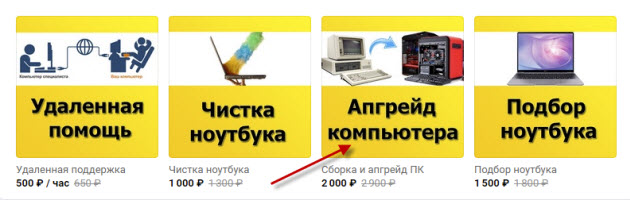
Реальные способы повысить FPS
- Чистим Windows 10 от мусора и вирусов. Чистим Windows 10 от мусорных файлов, оптимизируем систему.
- Ставим максимальную производительность в электропитании.
- Настраиваем игровой режим в Windows 10.
- Устанавливаем программу — MZ Game Accelerator

Услуги по компьютерной помощи — оставьте заявку в группе VK
Далее настраиваем электропитание на максимальную производительность. Не путать с высокой производительностью.
Для этого запускаем командную строку от имени администратора.

Запуск командной строки в Windows 10
Вводим команду: powercfg -duplicatescheme e9a42b02-d5df-448d-aa00-03f14749eb61

Команда для включения максимальной производительности
После заходим в электропитание и выставляем максимальная производительность.

Ставим максимальную производительность в электропитании Windows 10
Далее настраиваем в Windows 10 игровой режим. Заходим в Параметры — игры — Xbox Game BAR— отключаем.
Заходим в параметры Windows 10 — Игры Xbox Game Bar — отключаем
Игровой режим — включаем. Смотрим ниже сопутствующие параметры заходим в настройки графики.

Игровой режим включаем и заходим в настройки графики
Через кнопку обзор ищем и выбираем игру. Через кнопку параметры ставим — Высокая производительность.

Ставим приоритет игры — высокая производительность
И последний шаг, что поможет увеличить FPS в игре — установить программу MZ Game Accelerator.

Ускоряем игру с помощью MZ Game Accelerator
Все остальное программа сделает сама. Остановит многие службы, которые могут тормозить компьютер.

Остановка служб и приложений в MZ Game Accelerator
Как убрать ограничение фпс
Ограничение FPS можно отключить в панели управления NVIDIA.
Нужно перейти в раздел Параметры 3D — Управление параметрами 3D.
Вертикальный синхроимпульс установить на — Выключено.

Отключение вертикальной синхронизации в панели управления Nvidia
Иногда наблюдается ограничение FPS игры во весь экран, когда в оконном режиме ограничений нет. Поэтому нужно отключить оптимизацию игры во весь экран.
Для этого кликаем правой кнопкой мыши — по значку запуска игры и выбираем свойства.

Заходим в свойства GTAVLauncher
В свойствах открываем вкладку — Совместимость. Ставим галочку — отключить оптимизацию во весь экран.

Отключить оптимизацию во весь экран
Как проверить FPS онлайн
Тест онлайн FPS происходит в зайцах. Кликая мышкой по полю выскакивают прыгучие зайцы, тем самым нагружают видеокарту.
В начале FPS показывается максимальный поддерживаемый вашим монитором.
- 60 FPS показывает на мониторе с частотой 60 Гц.
- 75 FPS на мониторе 75 Гц.
- 144 FPS на мониторе 144 Гц.
Если кликнуть мышкой и держать кнопку мышки, то количество зайцев будет постоянно увеличиваться. Чем больше количество зайцев и меньше просадок по FPS, тем лучше.
Например, видеокарта GTX 660 Ti на мониторе 60 Гц, при нагрузке 200 тысяч зайцев выдает — 47 FPS.

Монитор 60 Гц — 200К зайцев, 47 FPS
Если у вас монитор работает на частоте 75 Гц, то при запуске онлайн теста выйдет 75 FPS.

Монитор 75 Гц — запуск онлайн теста на проверку FPS зайцами
При добавлении количество прыгающих зайцев увеличивается и FPS постепенно падает.

Монитор 75 Гц — 100К зайцев, 33 FPS
На 144 Гц мониторе вначале теста покажет 144 FPS.

Монитор 144 Гц тест онлайн FPS — 4602 зайца, 144 FPS
А при нагрузке 200К зайцев, покажет 47 FPS. Так как видеокарта та же самая GTX 660 Ti, которая тестировалась на мониторе 60 Гц и при нагрузке 200К зайцев показал такой же 47 FPS.

Монитор 144 Гц — 200К зайцев, 47 FPS
Напишите в комментариях, у кого какая видеокарта, сколько тянет зайцев и сколько выдает FPS.
Подведем итоги
Чтобы узнать FPS на компьютере, используйте программы:
- Nvidia Experience, если у вас видеокарта от Nvidia.
- Msi Afterburner, работает на всех видеокартах.
- FPS Monitor, условно бесплатная со многими настройками.
- Fraps простая в использовании, включил прогу и показывает FPS в углу экрана игры.
- Bandicam может не только показывать FPS, но и записывать экран.
Чтобы мониторить FPS в играх без программ:
- В CS GO через консоль разработчика — включаем фпс специальными командами.
- Если игры запускаете через Steam, то для показа FPS в настройках Steam включаем отображение частоты кадров.
- Проверяем FPS онлайн с помощью зайцев.
В случае, если FPS на вашем компьютере низкий, то попробуйте повысить FPS в играх, как описано в статье и убрать ограничение.
Читайте также:


